Wie setze ich Mac zu einem früheren Zeitpunkt zurück?
Problem: Hallo. Ich nutze seit über einem Jahr einen Mac. Neuerdings musste ich leider feststellen, dass mein Mac deutlich langsamer als sonst ist und beliebig einfriert. Das Ganze hat erst vor kurzem begonnen. Ich weiß, dass es möglich ist, das System in einem vorherigen Zustand wiederherzustellen, aber in der Praxis habe ich das noch nie getan.
Problem: Könnt ihr mir hierzu bitte ein Tutorial geben? Danke im Voraus.
Akzeptierte Antwort
macOS kann genau wie Windows in einen früheren Zustand zurückversetzt werden. Alltägliche Aufgaben, wie das Herunterladen von Software, das Installieren von Updates, das Ändern von Einstellungen usw. haben einen Einfluss auf die Leistung des Macs und verringern mit der Zeit seine Geschwindigkeit. Zwar lassen sich solche Probleme mit dem richtigen Reinigungsprozess für macOS leicht beheben, doch manchmal ist die Wiederherstellung des Systems die einzige Wahl, die dem Benutzer übrigbleibt.
macOS hat eine eingebaute Systemwiederherstellungsfunktion, die den Systemwiederherstellungspunkten von Windows sehr ähnlich ist. Das Wiederherstellen ist besonders nützlich, wenn der Mac langsam wird, anfängt einzufrieren, zu laggen oder suspekte Systemfehler auftauchen. Es ist nicht schwierig, den Mac auf ein älteres Datum zurückzusetzen, da es über ein integriertes Backupsystem verfügt, das unter dem Namen Time Machine bekannt ist.
Um das System wiederherstellen zu können, muss die Time Machine erst eingerichtet werden. Wenn Sie sie noch nicht eingerichtet haben, werden Sie Ihren Mac leider nicht auf das vorherige Datum zurücksetzen können, da das System über kein Backup mit dem vorherigen Zustand verfügt.

Eine Anleitung, um macOS zu einem bestimmten Zeitpunkt zurückzustellen
Schritt 1. Time Capsule einrichten
Die Time Machine, oder auch einfach die Zeitmaschine, ist ein großartiges Werkzeug, mit dem sich Backups von Dateien erstellen lassen. Um die Time Capsule einzurichten, benötigen Sie eine externe Festplatte, die ausreichend freien Speicherplatz hat, um alle Daten von der Hauptfestplatte zu sichern.
Schließen Sie zunächst eine externe Festplatte über USB, Thunderbolt oder FireWire an. Eine externe Festplatte, die an den USB-Anschluss einer AirPort Extreme-Basisstation im Netzwerk angeschlossen ist, funktioniert ebenfalls.
Sobald die externe Festplatte an Ihrem Mac angeschlossen ist, erhalten Sie ein Bestätigungsfenster mit der Meldung „Möchten Sie das Laufwerk verwenden, um mit Time Machine ein Backup zu erstellen?“ Wählen Sie zum Fortfahren die Option „Als Backup-Volume verwenden„.
Falls Sie extra Sicherheit wünschen, können Sie ein Häkchen bei „Backup-Volume verschlüsseln“ setzen, wodurch Sie die erstellten Backups mit einem Passwort schützen. In manchen Fällen kann es passieren, dass das Verbinden einer externen Festplatte keine Meldung auslöst. In diesem Fall führen Sie dann einfach die folgenden Schritte aus:
- Öffnen Sie das Apple Menü -> Systemeinstellungen -> Time Machine.
- Wählen Sie die Option Backup-Volume auswählen.
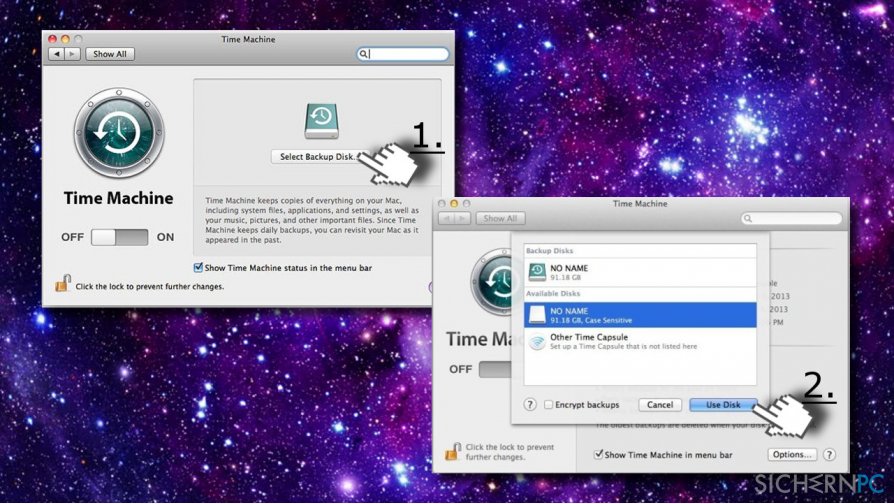
- Wählen Sie die gewünschte externe Festplatte aus und klicken Sie auf die Option Volume auswählen.
- Um die Sicherheit Ihrer Daten zu gewährleisten, klicken Sie auf Backup-Volume hinzufügen/entfernen.
Schritt 2. Daten über die Time Machine sichern
Sobald Time Capsule eingerichtet ist, beginnt es automatisch Backups für die letzten 24 Stunden zu erstellen, sowie tägliche Backups für den Vormonat. Falls Sie jetzt sofort Sicherungen erstellen möchten, müssen Sie im Menü Time Machine die Option Backup jetzt erstellen wählen. Wählen Sie danach aus, auf welcher Festplatte Sie die Sicherung speichern möchten. Denken Sie daran, dass das Backup eine Weile dauern kann. Seien Sie also geduldig.
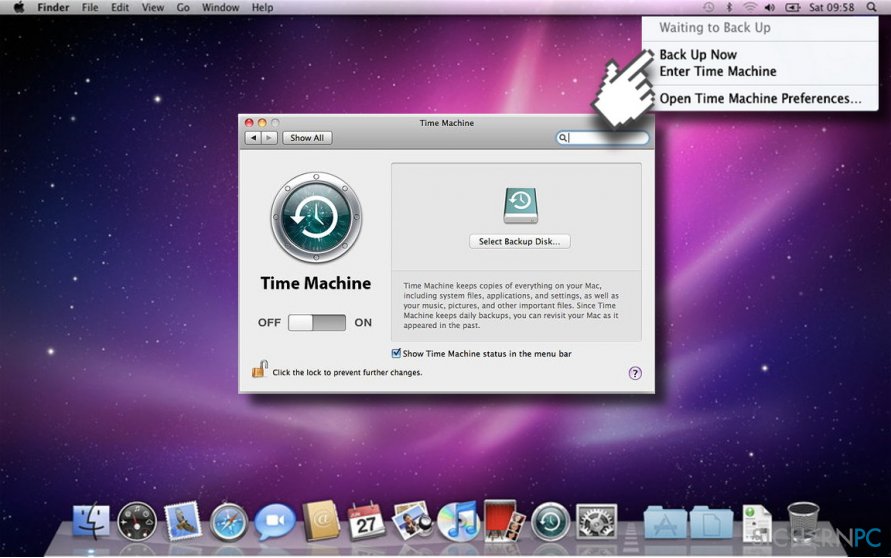
Schritt 3. macOS wiederherstellen
Sobald die Time Capsule aktiviert ist und Sie Backups mit der Time Machine erstellt haben, können Sie die lokalen Schnappschüsse nutzen, um das System in einem früheren Zustand zu versetzen. Starten Sie zu diesem Zweck die macOS-Dienstprogramme:
- Klicken Sie beim Hochfahren oder Neustarten des Systems gleichzeitig auf die Befehlstaste + R, um die Dienstprogramme zu öffnen.
- Wählen Sie Aus Time Machine-Backup wiederherstellen.
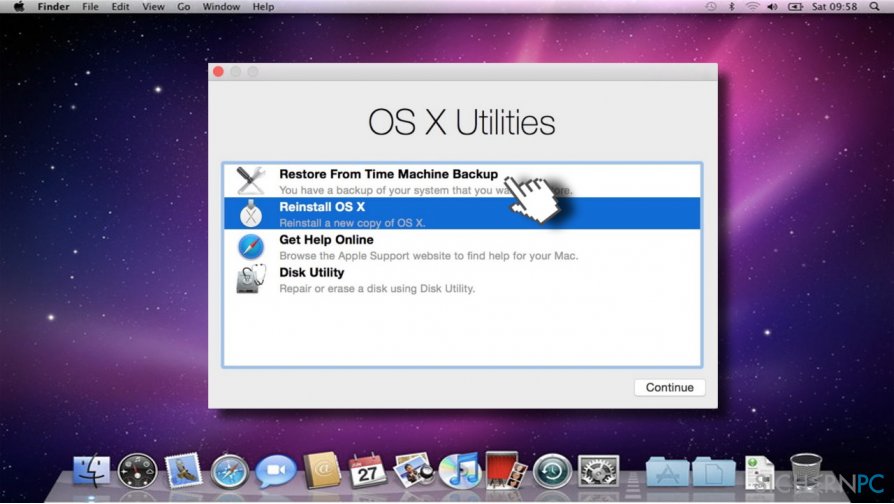
- Wenn Sie mehrere Backups erstellt haben, wählen Sie das Backup aus, bei dem keine Fehler auftraten oder der Mac noch nicht langsam war.
- Warten Sie bis das System wiederhergestellt ist. Dies kann eine Weile dauern.
HINWEIS: Wenn Sie keine Time Capsule haben und keine Backups erstellen können, ist die einzige Lösung für eine vollständige Wiederherstellung des Macs eine komplette Neuinstallation.
Sie können übrigens auch Mac Optimierer ausprobieren, wie zum Beispiel Fortect. Das Programm wurde entwickelt, um die Geschwindigkeit und Gesamtleistung von Macs zu verbessern. Wenn also die bestehenden Probleme nicht zu groß sind, kann ein seriöser Optimierer eine großartige Lösung sein.
Reparieren Sie die Fehler automatisch
Das Team von sichernpc.de gibt sein Bestes, um Nutzern zu helfen die beste Lösung für das Beseitigen ihrer Fehler zu finden. Wenn Sie sich nicht mit manuellen Reparaturmethoden abmühen möchten, benutzen Sie bitte eine Software, die dies automatisch für Sie erledigt. Alle empfohlenen Produkte wurden durch unsere Fachleute geprüft und für wirksam anerkannt. Die Tools, die Sie für Ihren Fehler verwenden können, sind im Folgenden aufgelistet:
garantierte
Zufriedenheit
Schützen Sie Ihre Privatsphäre im Internet mit einem VPN-Client
Ein VPN ist essentiell, wenn man seine Privatsphäre schützen möchte. Online-Tracker wie Cookies werden nicht nur von sozialen Medien und anderen Webseiten genutzt, sondern auch vom Internetanbieter und der Regierung. Selbst wenn man die sichersten Einstellungen im Webbrowser verwendet, kann man immer noch über Apps, die mit dem Internet verbunden sind, verfolgt werden. Außerdem sind datenschutzfreundliche Browser wie Tor aufgrund der verminderten Verbindungsgeschwindigkeiten keine optimale Wahl. Die beste Lösung für eine ultimative Privatsphäre ist Private Internet Access – bleiben Sie online anonym und sicher.
Datenrettungstools können permanenten Datenverlust verhindern
Datenrettungssoftware ist eine der möglichen Optionen zur Wiederherstellung von Dateien. Wenn Sie eine Datei löschen, löst sie sich nicht plötzlich in Luft auf – sie bleibt so lange auf dem System bestehen, bis sie von neuen Daten überschrieben wird. Data Recovery Pro ist eine Wiederherstellungssoftware, die nach funktionierenden Kopien von gelöschten Dateien auf der Festplatte sucht. Mit diesem Tool können Sie den Verlust von wertvollen Dokumenten, Schularbeiten, persönlichen Bildern und anderen wichtigen Dateien verhindern.



Weitere Informationen zum Problem: "Wie setze ich Mac zu einem früheren Zeitpunkt zurück?"
Du musst angemeldet sein, um einen Kommentar abzugeben.